WordPressダッシュボード(管理インターフェース)を超高速でカスタマイズする方法は?
公開: 2021-12-18それに応じてウィジェットとメニューを変更および配置することにより、ダッシュボードをカスタマイズできます。 マウスを数回クリックするだけで、WordPressダッシュボードのメニュー、サイドバーウィジェット、投稿領域などをカスタマイズできます。
ダッシュボードをカスタマイズした結果、コンテンツはあなたやあなたのクライアントに最も適した方法で整理されます。 これにより、最も重要なコンテンツに簡単にアクセスできるようになります。
この記事では、WordPressダッシュボードをパーソナライズする方法と、それが価値がある理由について説明します。
WordPressダッシュボードをカスタマイズする利点
カスタマイズされたWordPressダッシュボードを持つことには多くの利点があります。 最も明白な利点は、それがあなたのウェブサイトを管理するプロセスを合理化し、あなたの人生を楽にすることです。
カスタマイズされたダッシュボードを使用すると、ウィジェットをドラッグアンドドロップして最適なレイアウトを作成でき、必要に応じてモジュールを追加または削除できます。 このようにして、デフォルトのダッシュボードを並べ替えるのに何時間も費やす必要がなくなります。
また、カスタムのWordPressダッシュボードを利用することで、サイトを高速化できる場合があります。 デフォルトのダッシュボードのほとんどのウィジェットはほとんどのユーザーに必要ないため、必要なものをすばやく見つけて、不要なものを削除できます。
さらに、カスタマイズされたWordPressダッシュボードを使用して、誰が情報にアクセスできるかを制御できます。 あなたがあなたのウェブサイトで働いている人々のチームを持っているならば、あなたはこれを考慮すべきです。 たとえば、特定の人に特定のモジュールへのアクセスを許可し、他の人を非表示にすることができます。
全体として、カスタマイズされたWordPressダッシュボードには、効率、速度、セキュリティの向上など、いくつかの利点があります。 したがって、まだ使用していない場合は、この機能の使用を開始する価値があります。
WordPress管理インターフェースのカスタマイズ方法:
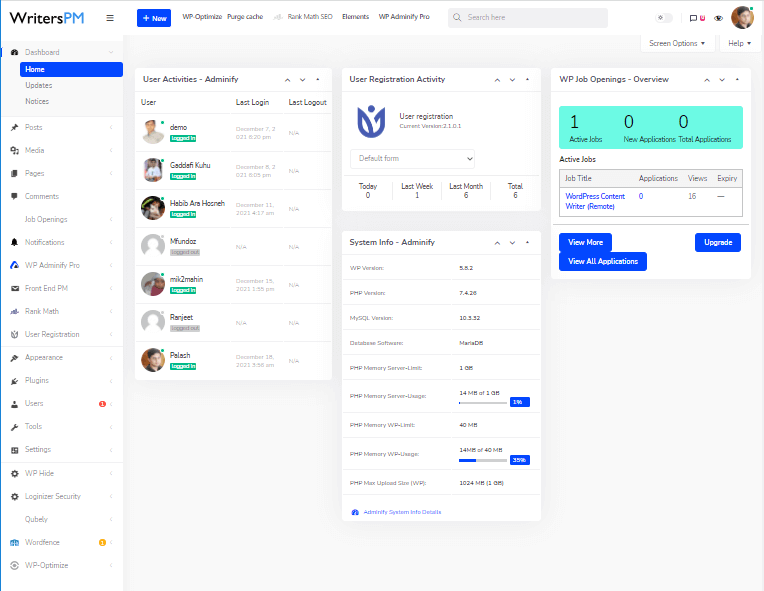
WordPressダッシュボードをカスタマイズする方法は2つあります。 まず、WordPressのコア関数とフックを使用して、独自のプラグインを作成できます(開発者が必要です)。 別のオプションは、既製のプラグインを購入することです。
最初の方法を使用することはより複雑な手順であり、いくつかのコーディングスキルが必要になります。 必要なカスタマイズを追加するには、プラグインを作成する必要があります。 何も壊さないようにWordPressの既存のフックと機能をすべて知っておく必要があるため、このアプローチを取ることは複雑になる可能性があります。
この場合、要件を満たすプラグインを作成できるWordPress開発者を雇うことができます。
WordPress開発者はどこにいますか?
開発者を見つける簡単な方法は、UpWork、FreelancerなどのWebサイトを使用するか、友人や同僚からの推奨事項を入手することです。
問題:場合によっては、適切な開発者を見つけるのは困難で時間がかかり、コストがかかる可能性があります。
WordPressプラグインの使用:
この2番目の方法ははるかに簡単で、必要なのはプラグインだけです。 カスタムメニュー、ウィジェット、およびその他の機能を管理インターフェイスに追加できるようにする多くのプラグインが利用可能です。 ここではいくつかの例を示します。
WordPressダッシュボードをカスタマイズするためのプラグイン:
- WP Adminify:このプラグインを使用すると、ウィジェットをWP-Adminサイドバー、トップバー、およびボトムバーに追加できます。 さらに、ウィジェットの順序を並べ替えたり、必要に応じてウィジェットを追加または削除したりできます。 WordPressのログインページをお好みに合わせてカスタマイズできます。 最も便利な部分は、自動の夜と昼のモードを含む、WordPress管理インターフェースの各セクションを構成することです。
- 究極のダッシュボード:このプラグインはダッシュボードにいくつかの機能を提供しますが、WPAdminifyよりも優れているわけではありません。 必要に応じてモジュールを追加または削除できるため、WordPressダッシュボードを簡単にカスタマイズできます。 サイトのフッターにウィジェットを配置することもできます。これは、ウィジェットとのインターフェイスを詰まらせたくない場合に役立ちます。 ログイン時にユーザーをリダイレクトするためのURLを設定できます。
- カスタムダッシュボードとログインページ:このプラグインは、カスタムログインページとダッシュボードを作成する機能を提供します。 独自のロゴの追加、色の変更、独自のウィジェットの追加はすべて可能です。 Webサイト用にさらにパーソナライズされたログインページを作成すると便利です。
- Ultimate Client Dash:Ultimate Client Dashを使用して、クライアント用に個別の管理インターフェースを作成できます。 この機能は、Webサイトの特定の部分のみへのアクセスを許可する場合に役立ちます。 また、アフィリエイトマーケティング担当者などのダッシュボードを作成して、自分の仕事に関連する統計のみを表示できるようにすることもできます。
上記のプラグインの中で最高のプラグインはどれですか?
私の経験では、WPAdminifyはダッシュボードをカスタマイズするための最も効果的なプラグインです。 使いやすく、管理インターフェースをカスタマイズするための幅広いオプションを提供します。

ただし、他のプラグインも試してみることをお勧めします。 それらは使いやすく、それらのほとんどはダッシュボードをカスタマイズするためのいくつかのオプションを提供します。
最終的に、どのプラグインを使用するかはあなた次第です。 私の推奨はWPAdminifyです。これには多くのオプションがあり、非常に使いやすいです。
WPAdminifyプラグインのレビューを読むことができます。
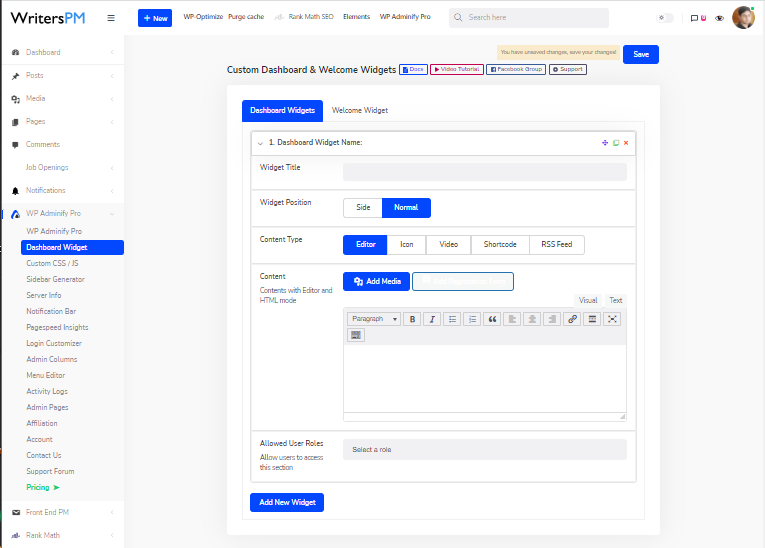
プラグインを使用するか、開発者を雇ってWordPressのダッシュボードをカスタマイズする方が良いですか?
WordPressユーザーは、「ダッシュボードを作成または変更するにはどうすればよいですか?」とよく尋ねます。 この質問がコミュニティに何度も現れる理由はいくつかあります。
それは、あなたがどのタイプのユーザーであり、ダッシュボードに何を達成させたいかによって異なります。 Webサイトをより細かく制御したいが、プログラミングの経験がないユーザーの場合は、プラグインを使用するのが適切なオプションです。 プラグインを使用すると、ダッシュボードの外観と機能をより細かく制御できます。
ただし、プラグインに慣れていない場合や予算が大きい場合は、誰かを雇ってダッシュボードをカスタマイズすることができます。 多くの開発者やデザイナーがこのタスクを支援することができ、彼らはあなたのウェブサイトをスムーズに運営し続けるのに素晴らしい仕事をしています。
一つの難しさは、あなたが最も適切なものを見つけるためにより多くの時間とお金を費やさなければならないということです。 初めてのユーザーがこの仕事をすることができる開発者またはデザイナーを雇うことは容易ではありません。 また、開発者に定期的に支払いをしなければならない場合もあります。 したがって、プラグインを使用することをお勧めします。
結論
WordPressプラグインは、ダッシュボードをカスタマイズするための最も費用効果の高い方法の1つです。 Webサイトの機能をカスタマイズするのに役立つ多くのプラグインが利用可能です。
クライアントやその他の理由でWordPressサイトのダッシュボードをカスタマイズする必要がある場合は、上記のプラグインのいずれかを選択してください。 テスト目的でライトバージョンを使用できます。 プロフェッショナルに使用するには、プレミアムバージョンを購入することをお勧めします。
これがあなたが望むもののように聞こえるが、コーディングの経験や開発者を雇うお金がない場合は、WordPressプラグインが答えかもしれません。
